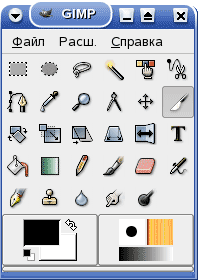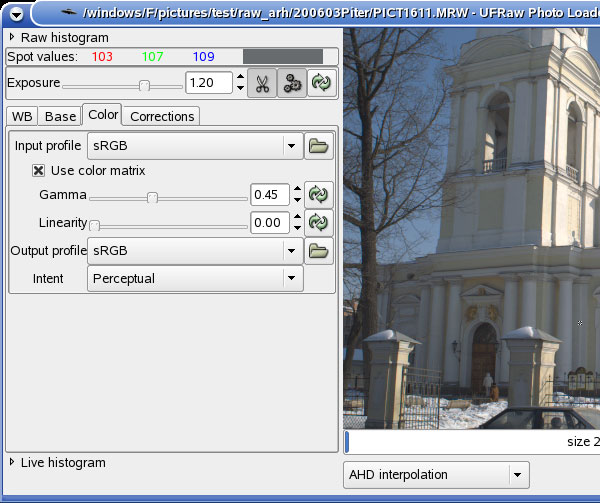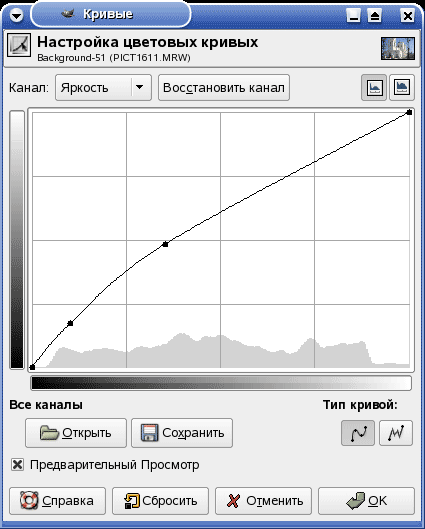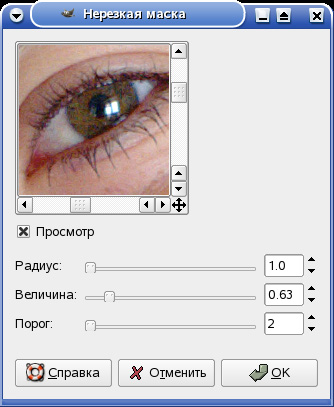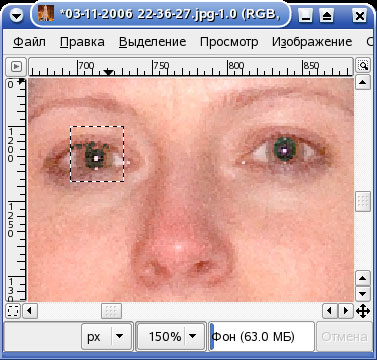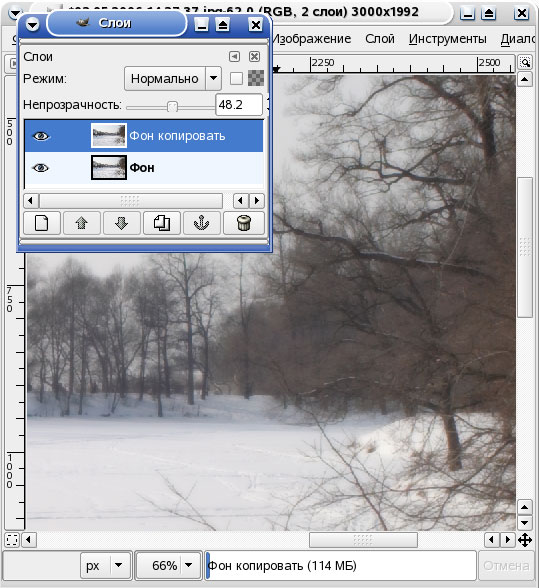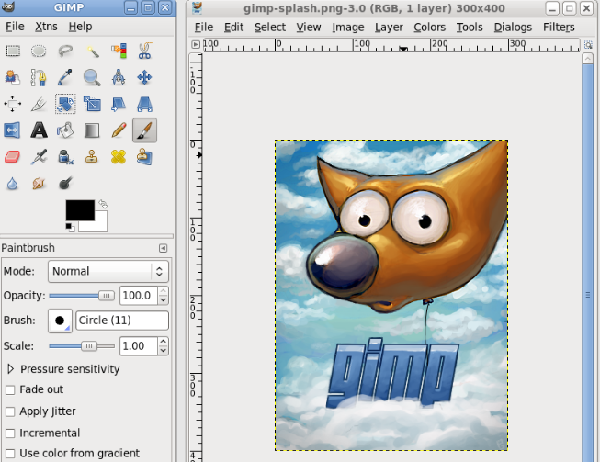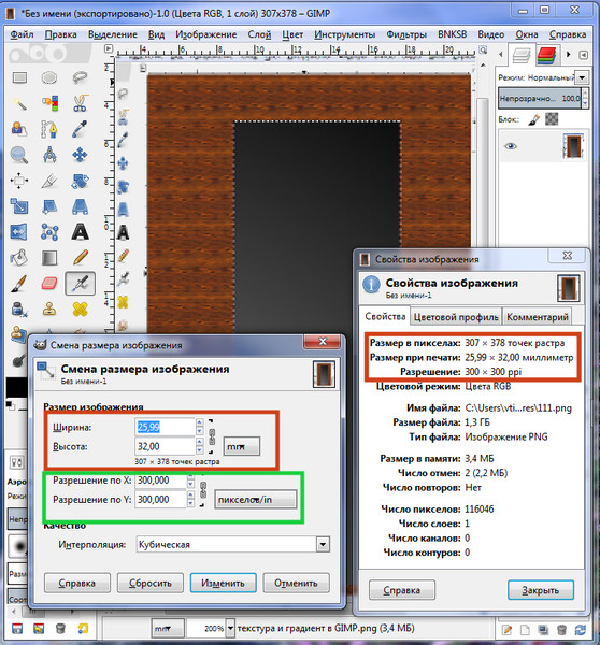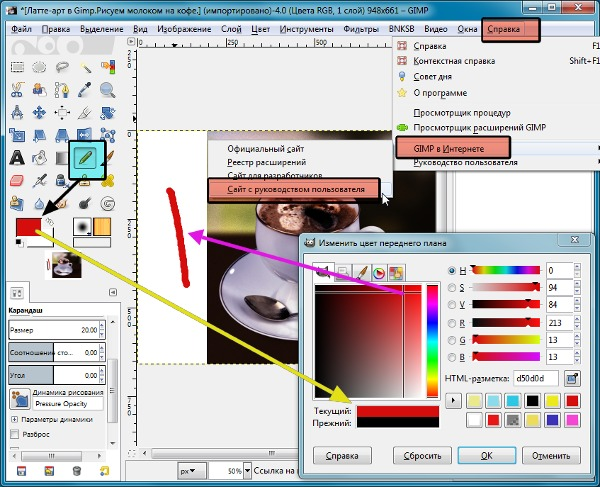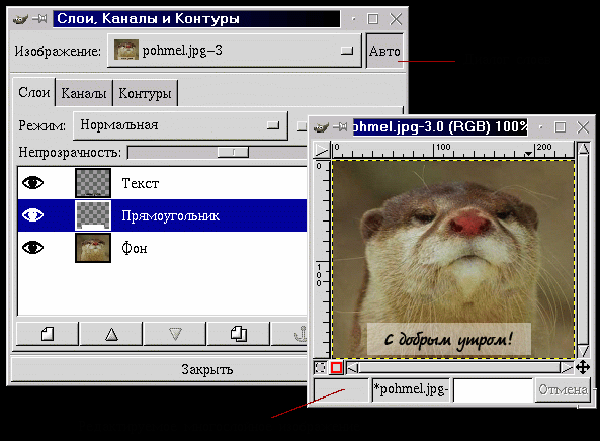Гимп для чего нужна программа
Как пользоваться редактором Gimp и есть ли жизнь без Photoshop
Для многих Photoshop является незаменимой программой. Эта многофункциональный инструмент, целый комбайн, который позволяет производить разнообразные операции с изображениями. Однако, эта программа платная и громоздкая, что не всегда бывает удобно.
В этой статье я расскажу о редакторе изображений Gimp, которые является аналогом Photoshop. Но при этом он бесплатный, не такой громоздкий, лёгкий, а также обладает другими достоинствами. Я покажу как пользоваться редактором Gimp, также дам небольшой обзор этой замечательной программы.
Как пользоваться редактором Gimp
Для начала скачайте программу на свой компьютер. Всегда свежую версию можно получить на официальном сайте. Выберите версию для своей операционной системы. Ссылка по кнопке ниже.
Установите программу на компьютер и запустите её. Вы увидите интерфейс с разнообразными инструментами редактирования. Всё выглядит и расположено привычно, интуитивно понятно, как и во всех подобных редакторах.
Для того, чтобы начать пользоваться редактором Gimp, нужно либо создать в нём изображение самостоятельно, либо загрузить готовое фото, и начать его редактировать, изменять. Нажмите в верхнем меню «Файл», а затем либо «Создать проект», либо «Открыть». Можно также использовать традиционные для этого горячие клавиши — ctrl + N или ctrl + O, соответственно.
Откройте изображение или создайте новое, чтобы начать пользоваться редактором Gimp.
Вы увидите изображение на рабочем пространстве и сможете выполнять с ними разнообразные операции с помощью инструментов, расположенных в панелях управления.
Изображение, загруженное в Gimp готово к редактированию.
Давайте рассмотрим ниже, какие инструменты для работы с изображением есть в этом редакторе.
Инструменты редактирования
Gimp располагает большими возможностями и в нём есть очень много инструментов для того, чтобы профессионально редактировать и создавать изображения.
Какие возможности есть у Gimp
Итак, как пользоваться редактором Gimp мы разобрались. Давайте рассмотрим список основных возможностей этого графического редактора. Их не так уж и мало для бесплатной программы, и есть всё, что необходимо для большинства специалистов.
Достоинства и недостатки
Как и любой продукт, Gimp обладает достоинствами и недостатками. К достоинствам этой программы можно отнести следующее:
Недостаток тоже хватает, особенно, если учесть, что программа бесплатная:
Похожие статьи:
Бесплатная и простая в использовании программа Resource Hacker предназначена для того, что бы просматривать, редактировать…
Recuva – это программа, с помощью которой можно восстановить файлы компьютера, которые были удалены из…
Бесплатная и простая в использовании программа Resource Hacker предназначена для того, что бы просматривать, редактировать…
Обзор бесплатного графического редактора Gimp
Что нужно рядовому пользователю? Каждый хочет иметь простую, легко осваиваемую программу, чтобы работала стабильно и позволяла выполнять все необходимые операции.Чертик с кисточкой во рту
Слово «GIMP» расшифровывается как GNU Image Manipulation Program. Графический редактор, распространяемый по свободной лицензии, имеет смешной логотип с чертиком, который появился не случайно, ведь в названии продукта присутствует анаграмма «imp». GIMP работает во всех популярных операционных системах: Linux, Windows и Mac OS X. GIMP включается практически во все популярные дистрибутивы Linux, поэтому отдельной установки не требует. Если программы не оказывается в стартовом меню рабочей среды (KDE, GNOME и др.), значит, ее просто надо установить с дисков дистрибутива штатными средствами (например, в SuSE за установку ПО отвечает YaST2). Установка редактора в Windows требует наличия библиотеки GTK+. Вы можете загрузить библиотеку (3.7МБ) и редактор (7.8МБ) со страницы the GIMP for Windows. Библиотека и редактор имеют интернациональные модули и не требуют дополнительной загрузки русификации. GIMP обладает довольно скромными по сравнению с другими графическими редакторами системными требованиями, успешно запускаясь даже на устаревших компьютерах с 128МБ оперативной памяти. Минимальные требования к процессору заставляют старшее поколение удариться в далекие воспоминания: Pentium MMX. Но даже с учетом того, что реальные системные требования ПО всегда намного выше официально заявленного минимума, GIMP будет уверенно чувствовать себя на всех рабочих станциях, собранных в текущем тысячелетии.Интерфейс
Первый старт GIMP происходит довольно быстро, однако открывшееся рабочее окно программы может повергнуть новичка в недоумение.
Диалоговые окна открытия и сохранения файлов выполнены в стандартных традициях приложений GTK+, что привычно для пользователей Linux, но может показаться неудобным для приверженцев Windows.Краткий обзор возможностей
GIMP может использоваться как редактор для рисования (благодаря поддержке графических планшетов) и как инструмент для обработки фотографий (в том числе пакетной).
| Вид операций | Реализация в GIMP |
| Расширяемость | Присутствует. Дистрибутив GIMP включает в себя более 200 расширений. Кроме того, можно подключать внешние модули, которых в Сети насчитывается более 100. |
| Рисование | Кисть, карандаш, аэрограф, штамп. Все инструменты рисования гибко настраиваются (толщина линий, форма, прозрачность и др.). |
| Слои | Присутствуют. Кроме того, допускается редактирование отдельных каналов. Есть поддержка альфа-канала. |
| Текст | Вы можете работать с текстом с помощью стандартного инструмента, а также рисовать художественные эмблемы с помощью специальных сценариев. |
| Анимация | Присутствует. Вы можете работать с кадрами анимации как с отдельными слоями изображения. |
| Выделение | Прямоугольник, эллипс, свободное, рассеянное и «разумное» выделение, кривые Безье. |
| Преобразование | Вращение, масштабирование, наклон и отражение. |
| Работа с экспозицией | Кривые, гистограмма и традиционные регуляторы. Присутствуют автоматические режимы, позволяющие «улучшать» изображения одним щелчком кнопки мыши. |
| Откат | Неограниченное количество раз. |
| Конвертирование RAW | Реализуется с помощью расширений. |
| Работа со сканером и планшетом | Через драйвера. Стандартно. |
| Фильтры | Присутствуют. Кроме того, GIMP поддерживает язык Script-Fu, позволяющий создавать новые инструменты на основе группы фильтров. В дистрибутив включено немало готовых сценариев. |
| Пакетная обработка | Присутствует. Реализуется через пользовательские сценарии. |
Графический редактор чаще всего является инструментом для обработки изображений, для улучшения их качества. Рассмотрим GIMP как инструмент для выполнения широкого спектра задач обработки изображений. Чаще всего обработка начинается с конвертирования RAW в JPEG или TIFF. В процессе преобразования можно скорректировать изображения, отрегулировав экспозицию, баланс белого и другие параметры. Дистрибутив GIMP не имеет встроенного инструмента для обработки RAW, поэтому следует загрузить специальное расширение. Например, UFRaw. Если вы работаете в Windows, то можно сразу загрузить устанавливаемый пакет ufraw-0.7-setup.exe. Для пользователей Linux предлагается набор пакетов, скомпилированных для различных дистрибутивов. Если вашего дистрибутива в списке не нашлось, загружайте исходный текст расширения и самостоятельно скомпилируйте его стандартными командами:
./configure
make
make install
По умолчанию в сборку не включается поддержка отображения EXIF, но можно вручную подключить ее, указав при конфигурировании дополнительный ключ —with-libexif
После установки расширения при открытии файлов в списке доступных типов появляется raw image. Теперь мы можем открыть RAW практически любой современной фотокамеры.
После завершения всех манипуляций можно открывать изображение в редакторе. Если съемка производилась в JPEG, то все описанные выше операции придется выполнять в самом редакторе.
Регулировка экспозиции и цветового баланса осуществляется с помощью «Кривых».
Управляя тремя каналами одновременно (Яркость), мы корректируем экспозицию, а, переводя управление на отдельные каналы, можем управлять балансом белого. Кроме того, цветового баланс можно регулировать с помощью одноименного инструмента.
Вы можете раздельно регулировать баланс в трех сегментах динамического диапазона: тенях, полутонах и бликах.
Снижение уровня шумов осуществляется с помощью фильтра «Выборочное Гауссово размывание». В настройках фильтра стоит указать радиус размывания, а также максимальную разницу между соседними пикселями, на которую будет обращать внимание фильтр.
Резкость изображений повышается с помощью фильтра «Нерезкая маска». Вы указываете радиус повышения резкости, степень воздействия фильтра, а также минимальный порог его применения.
После установки расширения в фильтрах появляется новая группа Misc, а в ней пункты Red Eye Remover и Auto Red Eye Remover. Далее вы просто выделяете прямоугольную область вокруг зрачка и применяете фильтр.
При обработке изображений довольно часто приходится прибегать к слоям. Рассмотрим работу слоев на примере эмуляции эффекта мягкого фокуса. Окно списка слоев вызывается с помощью сочетания клавиш Ctrl+L. Создадим новый слой, как копию текущего. На новом слое применим фильтр «Гауссово размывание» с радиусом 15 пикселей. После этого установим прозрачность слоя в районе 30-50%. Изображение выглядит так, словно при съемке использовался специальный фильтр или объектив.
После окончания всех преобразований можно смело сохранять файл на жесткий диск.Бесплатность: «сыр» или реальная выгода?
Разумеется, в статье была рассмотрена лишь малая часть всех возможностей, что таит в себе GIMP. В GIMP можно неплохо рисовать, снимать скриншоты, делать красивые эмблемы, выполнять разнообразную стилизацию фотографий и многое другое. Важно не абсолютное количество функций, а качество их реализации и удобство работы с редактором. Конечно, GIMP уступает Adobe Photoshop в области профессионального применения. Но если рассматривать исключительно любительский уровень, то совершенно бесплатно мы получаем качественный, стабильный продукт с богатыми возможностями.Вместо послесловия
Последняя стабильная версия GIMP на момент написания статьи 2.2.10. Параллельно ведется разработка новой версии редактора. Не так давно на сайте NewsForge опубликована статья, рассказывающая о том, что стоит ожидать в новой версии редактора 2.4.
Возможности и использование GIMP
Работа с фотографиями прочно ассоциируется у людей с Photoshop, но есть и другие программы, созданные с той же целью. Среди свободного программного обеспечения популярностью пользуется GIMP. Его функций достаточно для обработки фотографий.
Назначение GIMP
Программа может открывать, редактировать и сохранять графические файлы различных форматов. GIMP разрабатывается с 1997 года командой энтузиастов. Он является частью GNU, название The GIMP расшифровывается как GNU Image Manipulation Programm. Основные функции ПО связаны с редактированием растровой графики. Работа с векторной графикой поддерживается с ограничениями.
Сфера использования графического редактора
Программа GIMP подойдет для использования дизайнерами, веб-разработчиками, коммерческими иллюстраторами, художниками и фотографами. Программа будет полезна и обычным пользователям, которые хотят внести изменения в графические файлы или просто просмотреть картинку, полученную в не самом распространенном формате. Ее можно использовать для создания логотипов, редактирования фотографий или рисования. В профессиональной сфере печати потеснить Фотошоп Gimp не может, но для любителей, которые знакомятся с фоторетушью программа подходит прекрасно.
Функциональные возможности GIMP
Опции программы позволят как просто обрезать, так и полноценно отредактировать картинку. Можно создавать новые изображения, используя части старых или инструменты рисования. Программа позволяет создавать анимированный аватар, убирать водяные знаки, создавать 3d фото.
Изменение размера
GIMP программа позволит изменить размер фотографии для печати или отображения на мониторе. Можно как сжать изображение, так и попытаться увеличить его используя встроенные методы интерполяции. При применении данных методов на фотографии могут появляться артефакты. Со сжатием изображения все намного проще, при снижении качества не возникает других побочных явлений. Работать с размером картинок можно через меню “Изображение” используя пункты “Размер изображения” или “Разрешение для печати”.
Можно обрезать фотографию. Кадрирование применяют для улучшения композиции или если нужно поменять отношение сторон без изменения пропорций объектов на изображении. Инструменты позволяют копировать и вырезать части фотографии. Можно собрать коллаж из нескольких фотографий на новом холсте.
Цвет, свет и тона на фотографиях
При помощи программы можно анализировать цвета. Инструмент гистограмма поможет фотографу проанализировать изображение в процессе обработки. Распределение яркости наглядно покажет, какая часть информации теряется при применении определенного фильтра.
Есть инструменты для изменения контраста, коррекции цветовых уровней, тонирования изображений. Эти инструменты выполняют функции фильтров, но позволяют использовать более тонкую настройку для каждого действия.
Работа со слоями
Изображение может быть разбито на слои. У каждого из них есть свойства: размер, прозрачность и так далее. При просмотре изображения видно несколько слоев. Подобная структура характерна для psd или xcf форматов. При редактировании изображения png или jpg оно автоматически станет первым слоем, выше которого можно добавлять новые. Можно использовать маски. Маска применяется к конкретному слою. Она может охватывать всю его поверхность или только выделенную часть.
Рисование в GIMP
Функции кисть, карандаш и аэрограф можно применять для создания собственных изображений. В программе есть набор геометрических фигур, опции для добавления кистей, рисования кривых линий или соединения точек прямыми отрезками. Художнику программа поможет создать полноценную картину и сохранить ее в подходящем формате.
Работа с разными форматами
Родным для GIMP является формат XCF. Он содержит всю информацию о слоях, структуре картинке и тексте на ней. Подобный подход можно встретить и в psd, родном формате программы Photoshop. Это удобно для редактирования фотографий. Текст, маски и эффекты хранятся отдельно, что позволяет редактировать одно не затрагивая другое.
После обработки фотографию стоит сохранить в одном из распространенных форматов, в противном случае ее можно будет открыть только специализированными редакторами. Программа позволяет сохранять изображение в форматах jpg, png, экспортировать файл в pdf. Ее можно использовать для конвертирования изображения. При использовании этих форматов информация о слоях теряется. Если нужно продолжить редактировать изображения позже, то копию в xcf формате не следует удалять.
Курсы и книги по работе с GIMP
GIMP официальный сайт gimp.org предоставляет возможность ознакомиться с документацией и инструкцией по работе с утилитой. Сделать это можно через раздел справка. Пособие переведено на разные языки, включая русский. В нем подробно описаны особенности, функции ПО, их использование, что может помочь любому пользователю.
В сети существует множество других учебников, но их недостаток в том, что они не всегда успевают за обновлениями программы.
Есть множество курсов, например, целый сайт uroki-gimp.ru, посвящен этой утилите и работе с ней.
Программа от Академии ALT Linux на площадке Интуит. Он содержит 15 уроков GIMP, несколько тестов, дополнительные материалы, также есть самоучитель, на котором основан курс. Программа курса подойдет новичкам, пользователь познакомится с разными графическими форматами, способами обработки картинок, созданием изображений.
На площадке gimpart.org собрано множество уроков, позволяющих познакомится с основными понятиями и инструментами, используемыми при работе с GIMP. Этих бесплатных курсов достаточно чтобы научится простой обработке фотографий, настройке программы.
Программа на mooc.ru рассчитана на детей старше 10 лет. Ученики познакомятся с GIMP, научаться обрабатывать фотографии, рисовать в нем. Курс включает практические занятия и домашние задания, которые помогут разобраться с программой. Начальные сведения из области веб-дизайна сделают GIMP уроки максимально интересными для подростков, они смогут оформить группу в соцсети или создать макет сайта. Курс проходит полностью онлайн.
Для людей владеющих английским доступно более 30 курсов на площадках Udemy, Coursera. Они посвящены различным направлениям дизайна: работе фотографиями, подготовке сайтов и обложек для книг, созданию собственных картин и прочим вещам. Есть разные уровни сложности, от самых простых, понятных даже детям, до рассчитанных на профессионалов, которым нужно расширить свои знания и навыки.
Особенности
GIMP программа, которая имеет множество настроек, как для работы с фотографиями, так и для собственных окон. Можно выставить полезные инструменты в специальное меню, которое в UNIX системах может становиться отдельным окном. Помимо готовых настроек и предустановленных плагинов можно использовать сторонние скрипты и программы.
Дополнения
Функционал GIMP можно расширить используя дополнения, которые представляют собой программы написанные на C. Можно добавить фильтры, кисти, рамки, градиенты или тени. Дополнение может выполнять более сложные задачи, например копирование через слои или добавление эффектов к слою. Плагины являются полноценными программами, написанными людьми не входящими в состав разработчиков. Они могут использовать те же функции, что и пользователь или дополнять GIMP чем-то новым.
Найти плагины можно в сети, на различных площадках, но перед установкой следует убедиться, что код не содержит вирусы, back-door или еще что-либо. Установка дополнений зависит от системы. Обычно достаточно просто скомпилировать программу на C и разместить ее в специальном каталоге.
Сценарии
Чтобы автоматизировать обработку можно воспользоваться готовым скриптом или написать собственный. “Каталоги” содержит папку с соответствующим названием, где и следует хранить файлы с кодом. В программах написанных изначально под Windows, подобное явление именуют макросами. Для написания сценариев можно использовать разные языки:
Работа скриптов может зависеть от сторонних программ (интерпретаторов этих языков), следовательно, не всегда одинаково работает в разных системах.
Ответвления
В среде свободного программного обеспечения часто возникают ответвления, иначе говоря форки, которые отличаются от основной ветки. Например, есть Seashore упрощенный вариант для macOS. Seashore основан на GIMP, но использует упрощенный интерфейс Cocoa. В нем нет части опций оригинальной программы, зато разработчики добавили поддержку каналов. Еще одним форком является Glimpse. Его имя более благозвучно для некоторых пользователей, чем название оригинальной программы.
Плюсы и минусы применения
Достоинств у приложения множество:
Программа обладает большим количеством плюсов, но есть и недостатки:
Перечисленные ограничения при работе с картинками ограничивают организации занимающиеся печатью. Для профессионалов GIMP Portable все еще не может полностью заменить Photoshop.
Итоги
Программа подойдет как новичкам, так и опытным пользователям. Она не требовательна к железу. С ее помощью можно открывать разные графические файлы, от обыкновенного jpeg до psd. Программа является мощным редактором, но при этом не введет новичка в ступор за счет простого интерфейса.
Полезное видео
Практическое руководство по работе с утилитой:
Что это за программа Gimp, небольшой обзор для новичков
Что это за программа Gimp? Мы сделаем небольшой обзор этой программы и научимся ей пользоваться на компьютере. Весь процесс ее использования будет показан на практике.
Что это за программа Gimp, общие характеристики

Итак, что это за программа Gimp? Это утилита по редактированию и обработки различного вида изображений. Данная программа была создана в 1995 году и распространяется в Интернете бесплатно. С ее помощью можно отредактировать любую фотографию и сохранить картинку на компьютер в популярные форматы Jpeg, PNG, Gif (есть и другие форматы).
Рассмотрим общие характеристики программы Gimp. Программа имеет полный набор инструментов для редактирования и рисования различных изображений. Утилита эффективно работает на компьютере и телефоне. Начинающим пользователям и не только, она полностью заменит Фотошоп, и программу Paint.
Далее мы полностью разберем программу Gimp на практике.
Возможности программы Gimp, что она умеет делать
Перед скачиванием и установкой программы Gimp на компьютер, поговорим о ее основных возможностях:
Пожалуй, это все основные возможности этой программы. Далее мы ее скачаем и установим, чтобы использовать на практике.
Как скачать графический редактор Gimp
Выше в статье мы разобрали вопрос, что это за программа Gimp. А теперь, разберемся с тем, как ее скачивать на компьютер.
Чтобы ее скачать, пишете в поиске браузера запрос – «Gimp скачать бесплатно» и нажимаете кнопку «Найти» (Скрин 1).
Известно, что у программы нет компании разработчика, так как ее создала отдельная группа людей. Поэтому Вы можете пользоваться тремя сайтами для ее скачивания:
Переходите на проверенные сайты утилиты и нажимаете кнопку «Скачать» или «Download» (Скрин 2).
После загрузки программы, заходите в раздел «Загрузки» компьютера и открываете установщик графического редактора (Скрин 3).
Далее мы ее бесплатно установим на компьютер.
Как установить программу Gimp
Установить программу Gimp можно за несколько минут, если придерживаться простой инструкции.
Итак, запускаете на компьютере мастер установки Гимп (Скрин 4).
Далее нажимаете кнопку «Установить» и снимаете все галочки перед словом Яндекс, чтобы лишний раз не устанавливать браузер. Затем Вам предложат установить антивирус Аваст, от которого так же можно отказаться.
Когда уберете все галочки с предлагаемых продуктов, нажимаете кнопку «Далее», чтобы перейти к другому шагу установки программы.
Впоследствии откроется окно изменения языка. Соглашаемся на русский язык и нажимаем «OK».
Далее откроется следующее окно, где можно выбрать раздел «Настроить», чтобы изменить параметры установки программы под себя. Например, установить путь для программы на диск /D. Если выберите эту опцию, нажимаете несколько раз «Далее», после чего начнется установка программы Гимп (Скрин 5).
Далее нажмите кнопку «Установить», если не хотите ничего изменять в настройках. Но тогда эта программа установиться по умолчанию на системный диск компьютера /C.
Как работать в графическом редакторе Gimp
Допустим, нам нужно отредактировать фотографию, которую мы скачали с Интернета. Что мы делаем? Открываем программу Гимп на компьютере и ожидаем когда она запустится. Первый запуск утилиты длится 1-4 минуты.
Далее откроется программа с панелью инструментов (Скрин 6).
Чтобы добавить фотографию в эту программу и ее отредактировать, нажимаем в ней кнопку «Файл» далее, «Открыть».
В открывшемся окне открываете раздел «Все изображения», выбираете формат картинки и выбираете картинку с компьютера (Скрин 7).

Она быстро загрузится в программу. После чего можно ее редактировать. Например, нужно добавить на нее текст (Скрин 8).
Наводите курсор мыши на изображение символа текста «A» в панели программы и нажимаете на него. Затем жмете клавишей мыши по любому месту на фото, чтобы написать текст – например, Природа. В панели управления текстом, можно установить размер текста, к примеру, на 180 или шрифт.
Чтобы текст на картинке сохранился, достаточно выбрать другой инструмент для редактирования фото. Например, ластик, кисть, ножницы (если нужно вырезать объект на картинке) и другие.
После того, как Вы измените картинку, ее нужно сохранить на компьютер. Сделать это просто. Нажмите вверху кнопку «Файл» далее, «Экспортировать как». Выберите в разделе «Все изображения» формат для картинки. Затем установите для нее место на компьютере слева в программе.
Нажимаете кнопку «Экспортировать» и измененная картинки будет сохранена в другом виде на компьютере.
Заключение
Теперь понятно, что это за программа Gimp. Она простая в использовании и подходит для работы новичкам. Вы можете использовать не только эту программу, которую мы сегодня рассмотрели. Но и другие аналоги Фотошопа, в том числе и сервисы для редактирования фотографий, и картинок.
Спасибо за внимание и удачной Вам работы с программой!